excel拖动排列步骤如下:1.我在EXCEL中输入以下数字,如图:2.现在我要想复制“1”,则拖动单元格A1,但此该你会发现,在下拖动下方有个方框,如图:3.上步出现的情况便是以顺序的方式出现,但你只需要点动那个右下方的方框,选择“复制单元格”即可......
如何改变Excel工作表标签颜色
Excel教程
2021-11-13 11:48:30
在Excel工作簿中,可以通过改变工作表的颜色来让该工作表显得格外醒目。方法如下:
Excel 2003:
在工作表标签上右击,在弹出的快捷菜单中选择“工作表标签颜色”。
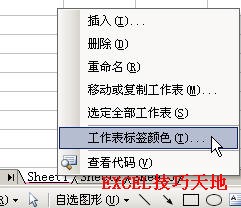
在弹出的“设置工作表标签颜色”对话框中选择某种颜色,单击“确定”按钮。

如果要取消已设置的颜色,在上述对话框中,单击“无颜色”按钮即可。
Excel 2007:
在工作表标签上右击,在弹出的快捷菜单中鼠标指向“工作表标签颜色”,然后选择一种颜色。

要取消工作表标签颜色,选择“无颜色”即可。
另外,还可以用下面的方法来改变工作表标签颜色:
选择要改变颜色的工作表,在功能区中选择“开始”选项卡,在“单元格”组中,单击“格式”按钮,在弹出的下拉菜单中选择“工作表标签颜色”,然后选择某种颜色。可以看到,当鼠标指针指向某种颜色时,Excel不仅给出了该颜色的文字提示,还可以在工作表标签中看到该颜色的预览效果。
上一篇:处理Excel工作表表头技巧 下一篇:打印Excel工作表背景的几种方法
相关文章
